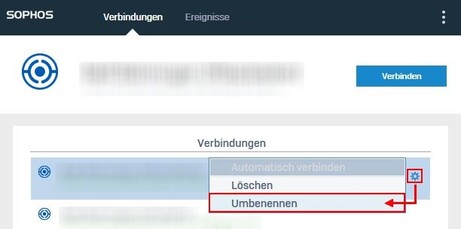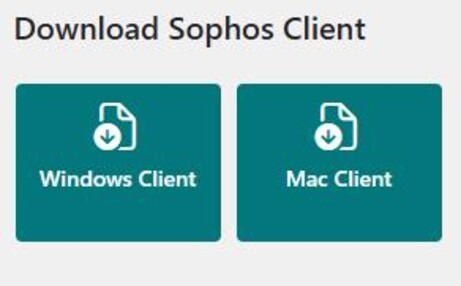Virtual Private Network (VPN) - Installation und Einrichtung von Sophos Connect
Das Clientprogramm Sophos Connect müssen Sie entsprechend für Ihr Betriebssystem von unserem StudiNet herunterladen und installieren (vgl. Bild 1). Bitte melden Sie sich am StudiNet mit Ihrer PH-E-Mailadresse und dem dazugehörigen Kennwort an.
Aktuell ist Sophos Connect ausschließlich für die Betriebssysteme Windows und Mac verfügbar.
Sophos Connect für die Verwaltung
Auf windowsbasierten Dienstgeräten kann bzw. muss das Clientprogramm Sophos Connect über den Aagon Client Management Platform (ACMP) Kiosk selbständig installiert bzw. aktualisiert werden (vgl. Bild 2).
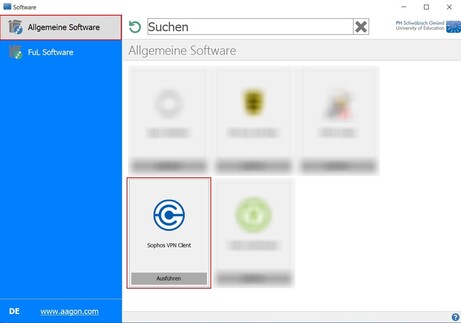
Anmeldung am VPN-Portal
Melden Sie sich nach Installation von Sophos Connect am VPN-Portal unter https://vpn-portal.ph-gmuend.de:8443 mit Ihrem Benutzernamen und der Zwei-Faktor-Authentisierung (2FA) an (vgl. Bild 3).
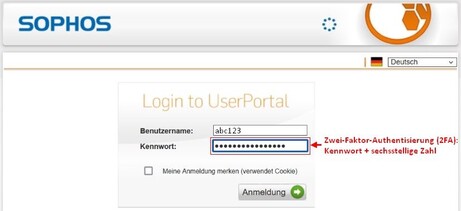
Im Register "Fernzugriff" müssen Sie die Konfigurationsdatei (1.) und Zertifikatsdatei (2.2.) für den Import in Sophos Connect im Bereich "IPsec-VPN" herunterladen. Vor dem Herunterladen der Zertifikatsdatei müssen Sie ein Exportkennwort (2.1.) für die Zertifikatsdatei vergeben. Das Exportkennwort wird beim Import der Zertifikatsdatei in Sophos Connect benötigt (vgl. Bild 4).
Die Konfigurationsdatei hat die Dateiendung ".tgb" und die Zertifikatsdatei hat die Dateiendung ".p12".
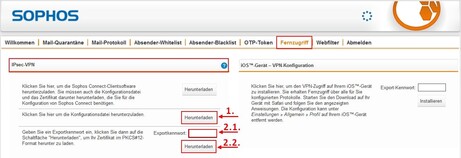
Sophos Connect starten, Konfigurationsdatei und Zertifikatsdatei importieren
Starten Sie das Clientprogramm Sophos Connect. Klicken Sie auf die Schaltfläche "Verbindung importieren" (3.) (vgl. Bild 5).
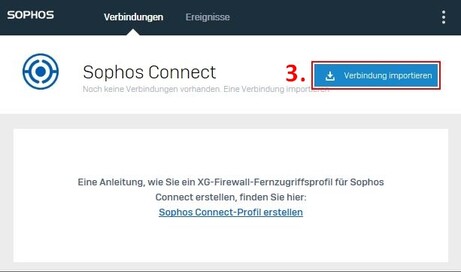
Wichtige Ergänzung!
Sollten Sie bereits eine oder mehrere Verbindungen im Clientprogramm Sophos Connect importiert haben, dann können Sie über die Schaltfläche "Drei Punkte" (4.) und den Eintrag "Verbindung importieren" weitere zusätzliche Verbindungen im Clientprogramm Sophos Connect importieren (5.) (vgl. Bild 6).
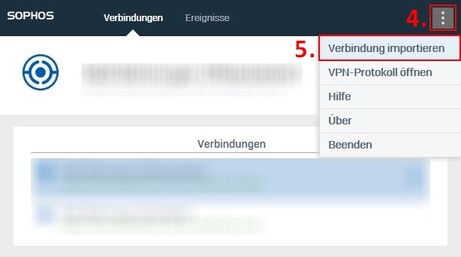
Wählen Sie die entsprechende Konfigurationsdatei mit der Dateiendung ".tgb" durch einen Doppelklick oder über die Schaltfläche "Öffnen" aus (vgl. Bild 7).
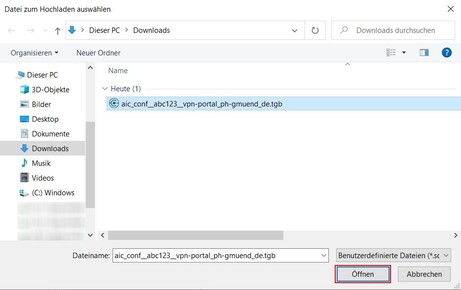
Geben Sie das Exportkennwort für die Zertifikatsdatei in das Feld "<Kennwort>" ein. Klicken Sie anschließend auf die Schaltfläche "PKCS#12-Datei importieren" (vgl. Bild 8).
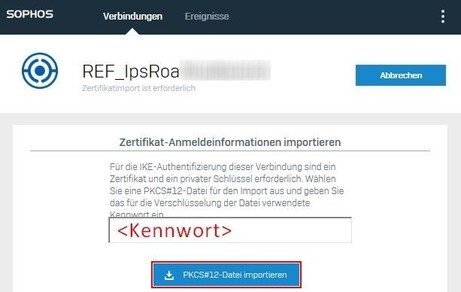
Wählen Sie die entsprechende Zertifikatsdatei mit der Dateiendung ".p12" durch einen Doppelklick oder über die Schaltfläche "Öffnen" aus (vgl. Bild 9).
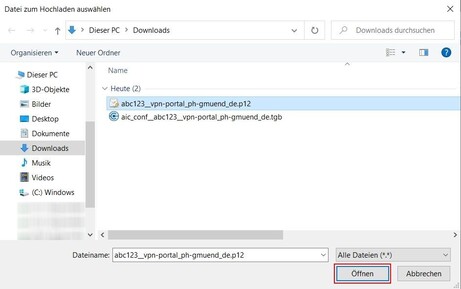
Sophos Connect mit Virtual Private Network (VPN) verbinden
Wählen Sie in Register "Verbindungen" im Abschnitt "Verbindungen" die entsprechende Verbindung aus und klicken auf die Schaltfläche "Verbinden" (vgl. Bild 10).
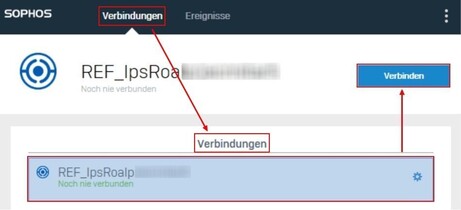
Geben Sie Ihre Benutzerkennung und Ihr Kennwort + sechsstellige Zahl (Zwei-Faktor-Authentisierung (2FA)) ein. Die Option "Benutzername und Kennwort speichern" darf nicht gesetzt sein. Klicken Sie auf die Schaltfläche "Anmelden" (vgl. Bild 11).
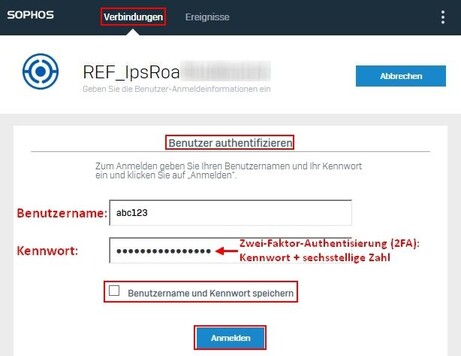
Wird Ihnen ein "grünes Symbol" im Clientprogramm Sophos Connect angezeigt, dann wurde die Virtual Private Network (VPN)-Verbindung erfolgreich hergestellt. Über die Schaltfläche "Verbindung trennen" können Sie eine bestehende Virtual Private Network (VPN)-Verbindung beenden (vgl. Bild 12).
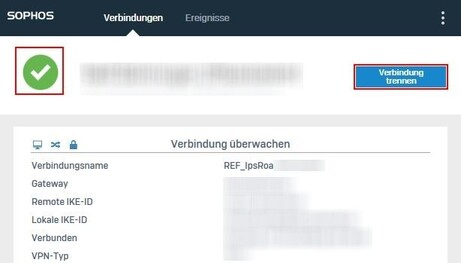
Wichtige Ergänzung!
Haben Sie mehrere Verbindungen im Clientprogramm Sophos Connect importiert, dann können Sie zur besseren Übersichtlichkeit einzelne Verbindungen über den Eintrag "Umbenennen" entsprechend neu benennen. Veraltete bzw. nicht mehr zur Verfügung stehende Verbindungen können Sie über den Eintrag "Löschen" entfernen (vgl. Bild 13).